
當你的 iPhone 更新 iOS 軟體失敗,或是硬體損壞時,都有可能會導致 iPhone白蘋果一直閃,或是卡在黑屏等問題,這時候很多人會選擇直接送修,但其實我們可以先嘗試自己修復喔!
本篇會詳細為大家解析 iPhone白蘋果無法開機的原因,也會教你三個不同的方法解決,也會介紹一款免費好用的 Tenorshare ReiBoot 修復軟體給大家使用。

為什麼會出現 iPhone無限白蘋果、iPhone卡在開機畫面?
我想應該很多人會好奇,為什麼會出現 iPhone 卡在白蘋果或是黑屏畫面呢?一般來說可能是由以下這幾個原因造成。
iOS 軟體問題
首先,最常見的原因就是 iOS 軟體問題,這也是絕大多數人遇到的,當我們的 iOS 軟體更新失敗、iOS 版本過舊或是越獄失敗時,都可能會造成 iPhone白蘋果無法開機或卡住。
iPhone 損壞
再來就是 iPhone 物理上的損壞,如果你不小心摔到 iPhone 或是 iPhone 進水壞掉,而導致手機內部硬體損壞,那當你重新開機時,可能會發現 iPhone無限白蘋果。
如何解決 iPhone白蘋果一直閃的問題?
接下來我會詳細教學三個不同的方法,讓你快速解決 iPhone 卡在白蘋果畫面、iPhone無限白蘋果等問題,大家可以看完再選擇要用哪一個方法。
方法一:使用 Tenorshare ReiBoot 修正 iPhone白蘋果無法開機
首先我個人覺得最快也最方便的解決方法,就是使用第三方軟體快速解決,像是 Tenorshare 推出的 ReiBoot 這款 iOS 系統修復工具就很好用,可以一鍵解決 iPhone白蘋果一直閃、iPhone卡在開機畫面等錯誤。
Tenorshare ReiBoot 是一款可替我們解決各項 iOS 系統問題的好用工具,支援 Windows 及 Mac,功能有以下這些:
- 一鍵進入或退出 iPhone 復原模式,數據不遺失
- 修復150+ iOS/iPadOS/tvOS 系統問題,如:iPhone無限白蘋果、iPhone/iPad 黑屏、卡在連接 iTunes 畫面、iPhone更新卡住、更新當機等
- iOS 降板工具:免越獄即可將 iOS 降級到以前的舊版本
- 快速重置 iPhone/iPad/iPod touch
- 快速修復 iPhone/iTunes 錯誤代碼,如:4013、4005
- 支援所有 iOS 裝置和系統
接下來詳細教大家如何使用 Tenorshare ReiBoot 一鍵解決 iPhone無限白蘋果、iPhone白蘋果無法開機的錯誤:
- 前往 Tenorshare 官網免費下載 ReiBoot 軟體:點此前往
- 使用傳輸線將電腦與 iPhone 連接起來。
- 開啟 Tenorshare ReiBoot 軟體,點選「開始」。
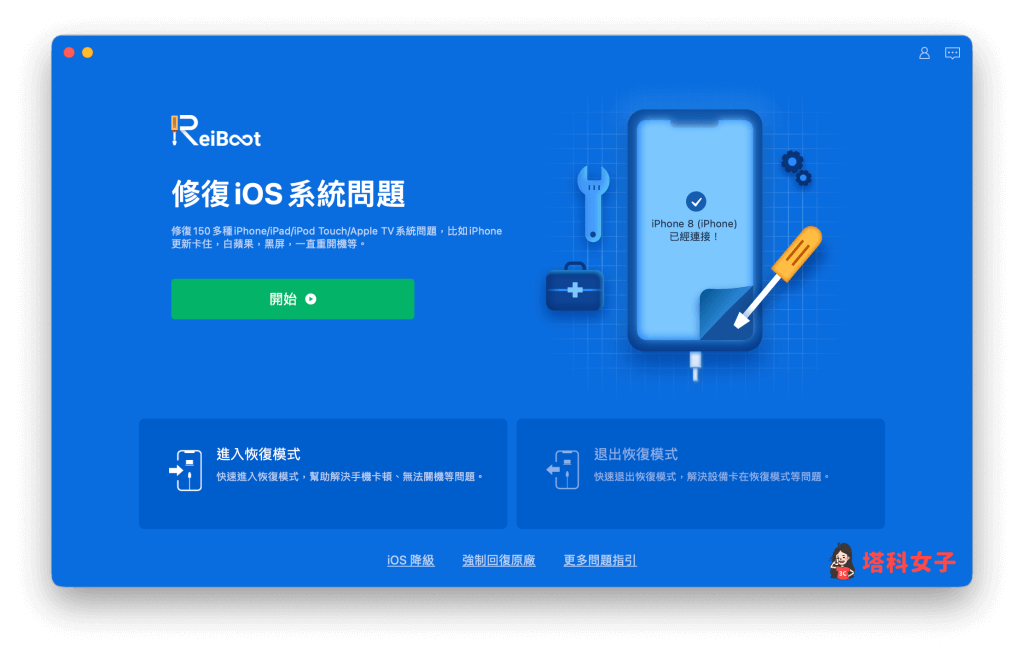
- 由於我們要修正 iPhone卡在開機畫面或卡在白蘋果畫面的問題,所以這邊直接 點選「標準修復」,在這模式下會完整保留手機資料。
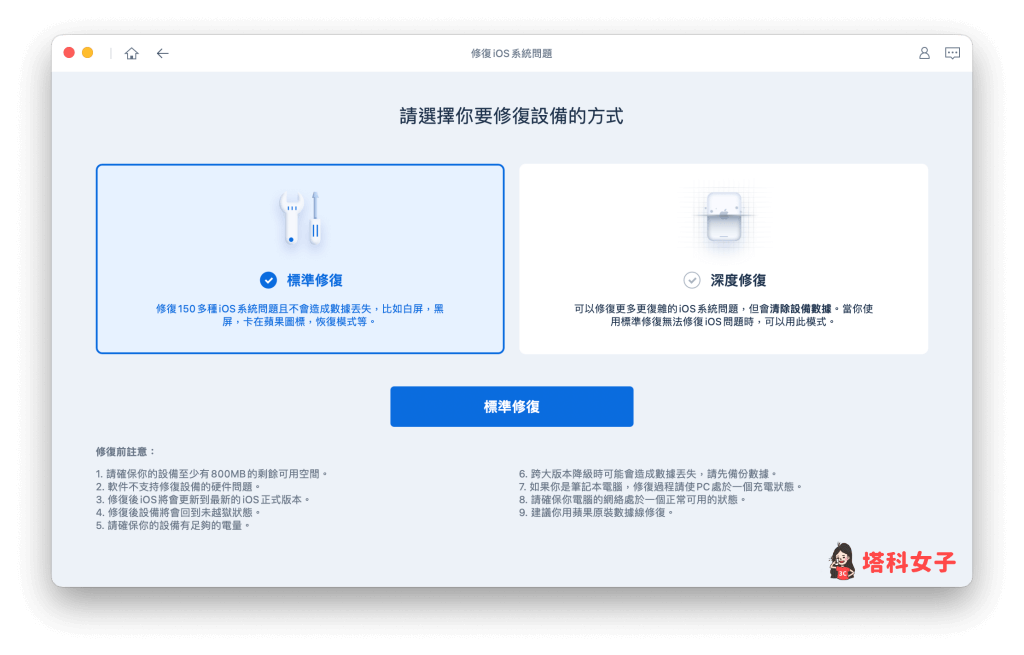
- 接著,點選「下載」,開始下載 iOS 最新版本的韌體更新,耐心等待一下下。
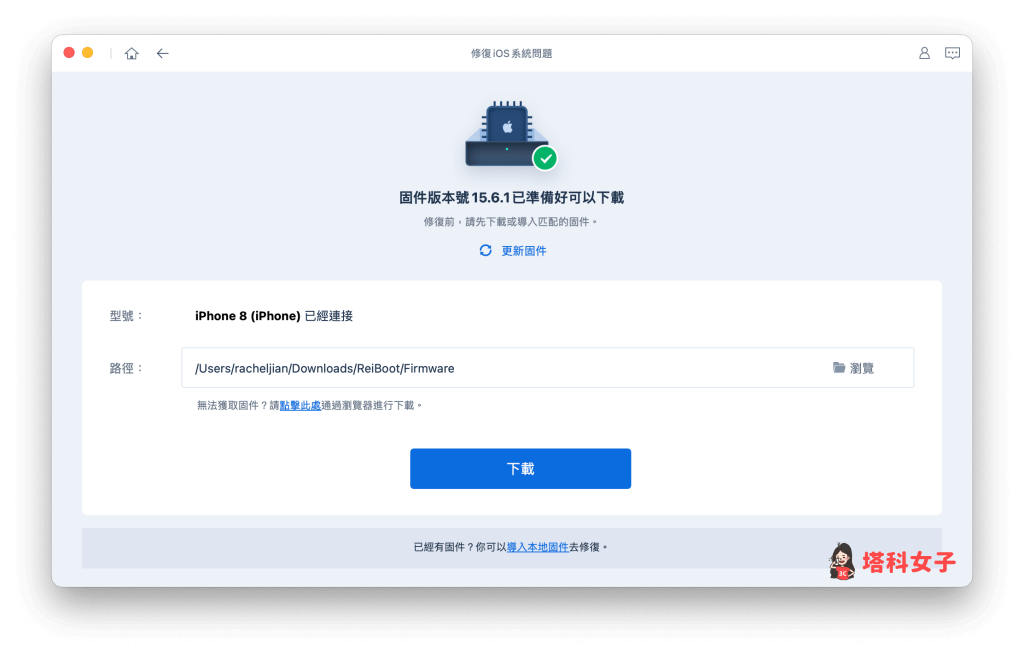
- 下載完成後,點選「開始標準修復」,開始修復後,盡量不要操作 iPhone 也不要關機。
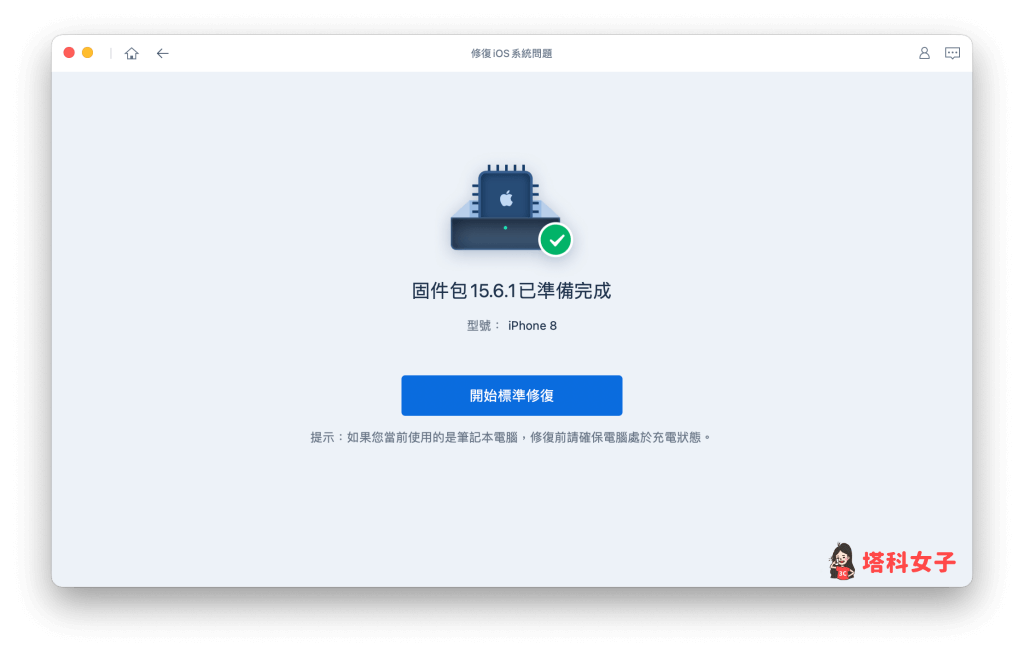
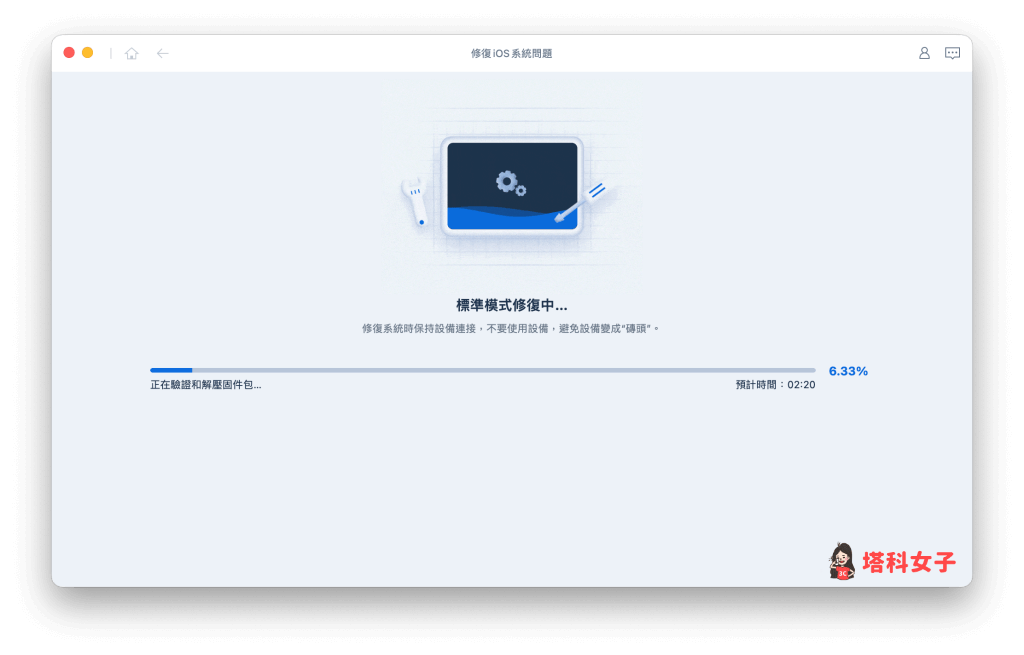
- 看到「完成」畫面之後,此時你的 iPhone 會重新開機,代表已成功修復,簡簡單單就解決 iPhone白蘋果一直閃的問題。
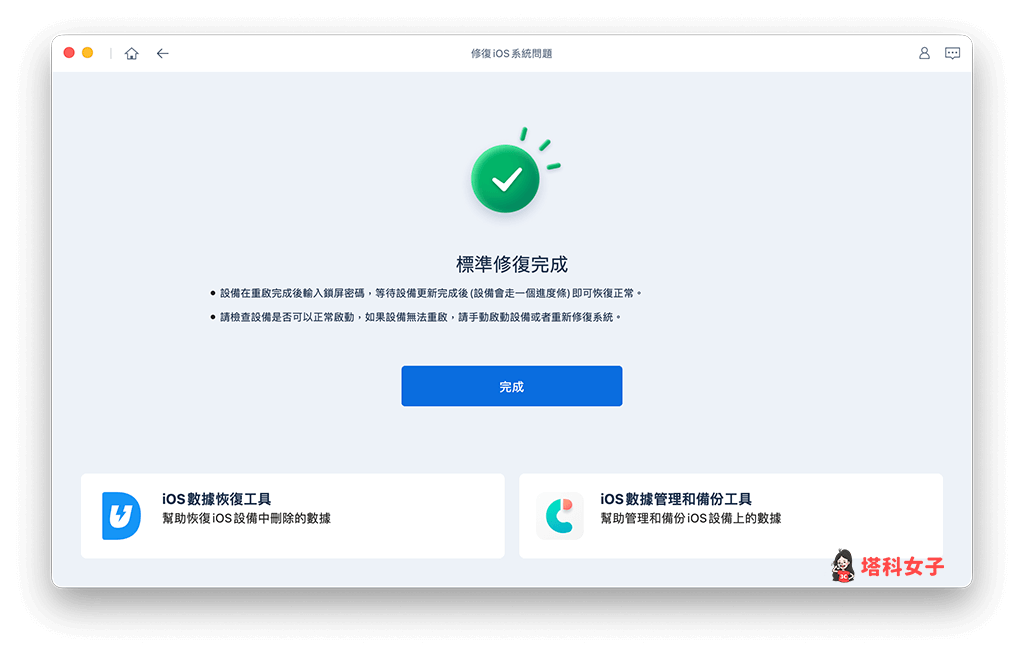
Tenorshare ReiBoot 序號優惠碼
上方介紹的 ReiBoot 這款 iOS 系統修復工具相當方便又好用,可快速解決各種 iPhone 系統問題,它有提供免費版可以試用,如果你想使用完整功能,可以購買完整版,使用本站專屬的序號優惠碼 A3KER6 還可享有打 7 折的折扣喔!
- Tenorshare Reiboot:https://bit.ly/3J9r5fo
- Tenorshare iCareFone 序號折扣碼:A3KER6
另外,Tenorshare 為了慶祝即將發佈的 iPhone 14,他們有推出一個抽獎活動,而且是人人有獎,還可能抽到 iPhone 14 唷,詳細可前往他們的活動頁面!
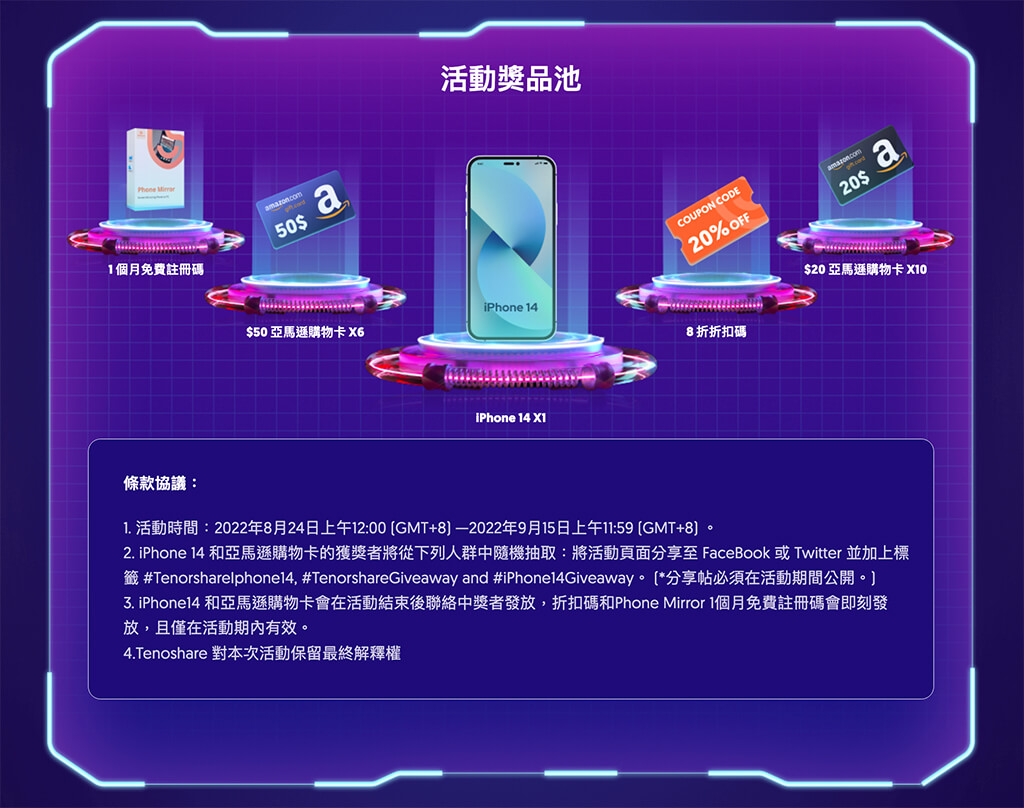
方法二:進入 iPhone 復原模式並透過 iTunes 修復
第二個方法,我們也可以強制 iPhone 進入復原模式,並透過 iTunes 或 Finder 進行修復,這樣也能解決 iPhone白蘋果一直閃或卡住的問題,不過這方法的缺點是步驟有一點小複雜,而且透過 iTunes 回復後會清除 iPhone 所有資料,若你之前有做好備份就沒問題。
詳細操作步驟如下:
- 使用傳輸線將電腦與 iPhone 連接起來,並在手機上點選「信任」此電腦。
- 使 iPhone 進入「復原模式」。
- iPhone 8 和後續機型:按下並放開側邊的調高音量按鈕,再按下並放開調低音量按鈕,然後按住側邊按鈕直到看到復原模式畫面再放開。
- iPhone 7 和 iPhone 7 Plus:同時按住調低音量和睡眠/喚醒按鈕,繼續按住調低音量按鈕直到看到復原模式畫面再放開。
- 若你的電腦是 Mac 且已更新到 macOS Catalina 後續版本,那請開啟 Finder 應用程式;若使用 Windows 或更舊版 Mac ,請開啟 iTunes。
- 若這裡有出現「更新」及「回復」兩個選項,那請點選「更新」,這樣將 iPhone 更新到最新版並開始使用;若只能選擇「回復」,那點選回復後,iPhone 會回復到原廠設定,且資料會被清除。這樣都能解決 iPhone無限白蘋果的問題。
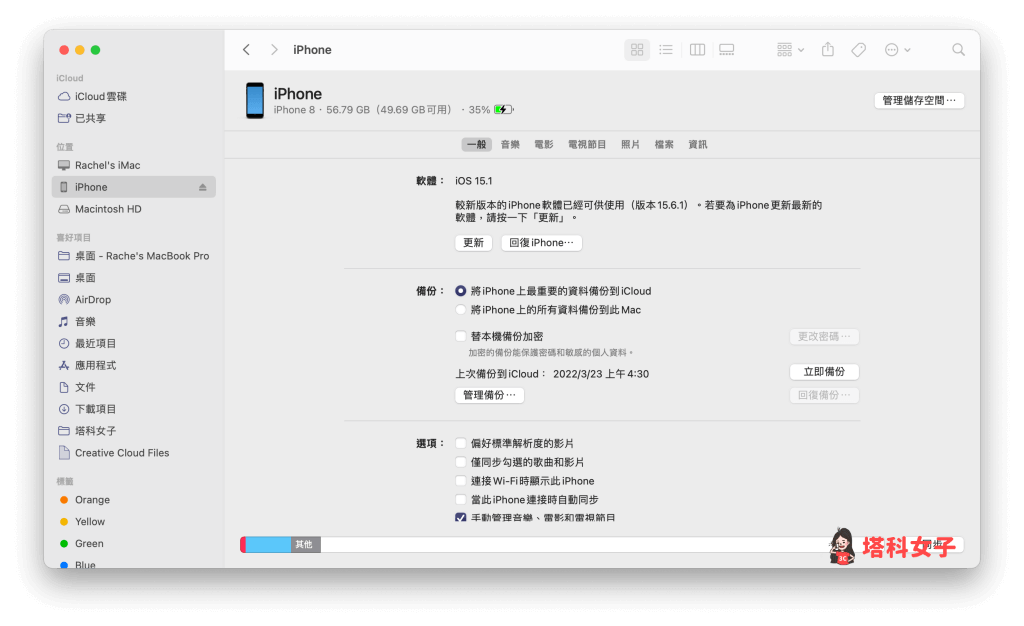
方法三:強制 iPhone 進入 DFU 模式並透過 iTunes 修復
如果以上兩個方法都無法奏效,那我們只能強制 iPhone 進入 DFU 模式,所謂的 DFU 模式是指「裝置韌體升級模式」,這模式允許處於任何狀態的 iOS 裝置進行強制恢復,可以解決 iPhone白蘋果無法開機,但它的缺點就是操作上很複雜,需要有耐心。
- 使用傳輸線將電腦與 iPhone 連接起來,,並「信任」此電腦。
- 強制 iPhone 進入 DFU 模式(點此看教學)。
- 成功進入 DFU 模式後,iTunes 或 Finder 上會顯示「更新」及「回復 iPhone」的選項,建議先點選「更新」,讓 iPhone 更新到最新版本,不會清除資料;若點選「回復 iPhone」,則會將 iPhone 恢復為原廠值,並清除所有內容。
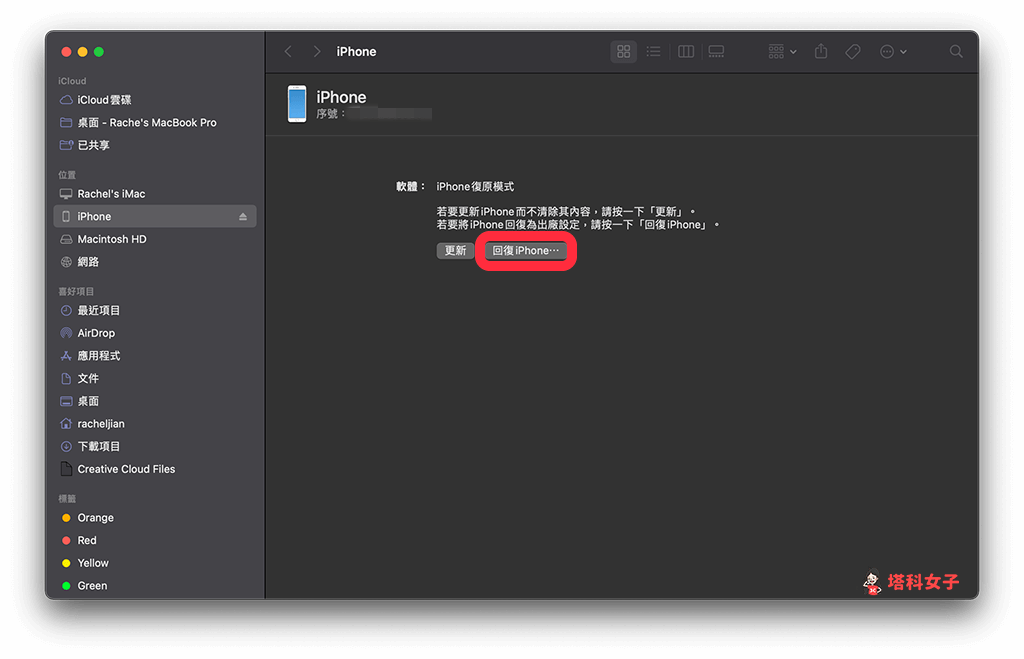
總結
如果你的 iPhone 很不幸地有出現卡在白蘋果或卡在黑屏畫面,可以參考上方教學的三個方法,其中我覺得最適合新手使用的就是 Tenorshare Reiboot 這款 iOS 系統修復工具,可以一鍵快速修復 iPhone 卡在白蘋果無法重新開機等問題。
若使用 Reiboot 免費版覺得很好用,建議可以購買完整版,記得要輸入我們獨家的序號折扣碼 A3KER6,可以打七折喔!
